iFolks מדווחים כי מכשירי האייפון הדגם החדש שלהם מתחממים יתר על המידה , לפעמים ברגע שהם מתחילים לנגן מוסיקה, קטעי וידאו, להוריד קבצים או כל פעולה שדורשת כוח מחשוב רב. אחרים מבחינים בהתחממות יתר של האייפון בעת טעינת הטלפונים, שחזור נתונים רבים מ- iCloud ואפילו בעת שימוש בפייסבוק.
כמו כן, כמה מהקוראים שלנו חוו את התחממות האייפון הזו עד כדי כך שהטלפונים שלהם הציגו את האזהרה "iPhone צריך להתקרר לפני שתוכלו להשתמש בו!" ובכן, זה לא בסדר ואינו "דרך אפל".

התחממות יתר של האייפון אינה חדשה בדגמי האייפון. למרבה הצער, לאורך השנים ודורות ה- iPhone, iFolks רבים חוו את אותן בעיות. יש הרבה כוח מחשוב במכשירים האלה, כולם מייצרים חום מהמעבד כשהוא מבצע חישובים מורכבים . אז למצוא דרכים להוריד את החום הזה הוא אתגר עיצובי גדול.
אבל כל אלה צריכים להיפתר לפני שה- iDevice יוצא לשוק! למרבה הצער, זה לא תמיד המקרה, והמאמצים המוקדמים הם לעתים קרובות אלה שמגלים בעיות בזמן שהם מתנסים ועובדים עם מכשירי האייפון שלהם ו- iDevices אחרים.
מוקדם יותר דגמי אייפון ואייפדים התחממות יתר?
כמו שאמרתי, הבעיות הללו אינן חדשות. עיין במאמרים הבאים למידע הקשור ל- iPhone או iPad ספציפיים.
אייפון
- אייפון 6 ו- 6S חם מדי
- אייפון 5 וחימום יתר
- בעיות התחממות יתר באייפון 4 S
- iPhone 4 מתחמם!
אייפד
- הפחית את חום האייפד
- iPad 3 מתחיל להיות חם מדי
כן, זו לא בעיה חדשה - ולא לאורך זמן. לצערי…
411 של אפל בחימום יתר של אייפון
ל- Apple יש מידע על טווחי טמפרטורה מקובלים עבור ה- iPhone שלך ו- iDevice אחר. לסיכום, אייפונים נועדו עבודה בטווחים שבין 32-95 F ו- 0-35 C . טמפרטורות ותנאים קרים מאוד, חמים מאוד, יבשים מאוד או לחים מאוד משפיעים על הביצועים הכלליים. אבל, ה- iPhone שלך אמור לחזור למצב נורמלי מכיוון שהתנאים והטמפרטורות נופלים לטווח מקובל.

זה רגע של הומר סימפסון, אבל אני אגיד את זה בכל מקרה. אל תשאיר את האייפון שלך או iDevice אחר ברכב החונה שלך! מחוץ להגדלת הסיכון לפריצה, מפתחות הפנים ברכב חונה משתנים מאוד מיום ללילה, עננים לשמש. אז פשוט אל תעשו את זה!
מלבד זאת, הנה המשחק של אפל במכשירי אייפון וטמפרטורות.
ייתכן שתבחין שהמכשיר שלך מרגיש חם יותר במצבים אלה
- כאשר אתה מגדיר את המכשיר בפעם הראשונה
- כאשר אתה טוען את הסוללה, המכשיר עלול להתחמם
- כשאתה משחזר מגיבוי
- כשאפליקציות מקדדות מחדש או מנתחים מחדש נתונים, כמו תמונות שמתייגות פנים, מקומות או מילות מפתח לאחר עדכון תוכנה
תנאים אלה נחשבים תקינים.
חלק מתנאי הטמפרטורה והסביבה הגבוהים יותר שגורמים ל- iDevices לשנות ביצועים והתנהגות
- משאיר את המכשיר במכונית ביום חם ... כשהומר סימפסון קורא "דו!"
- השארת המכשיר באור שמש ישיר לתקופה ממושכת
- שימוש בתכונות מסוימות בתנאים חמים או באור שמש ישיר במשך תקופה ארוכה, כגון מעקב GPS או ניווט ברכב, או משחק משחק עתיר גרפיקה

חם במהלך שחזור?
אם אתה מגדיר את ה- iPhone שלך בפעם הראשונה או משחזר נתונים דרך iTunes או iCloud, מעבד ה- iPhone שלך עובד קשה מאוד. כתוצאה מכך, במהלך הגדרה או לשחזר יו iPhone ur מתחמם-זה נורמלי וצפוי. לאחר ששוחזרו כל הנתונים שלך, אל תמשיך לחוות את אותה רמת חימום.
שחזור באמצעות iCloud נוטה לייצר יותר חום מאשר iTunes מכיוון שה- iPhone שלך צריך להתחבר ל- iCloud כדי להוריד נתונים. עם שחזור iTunes, הנטל עובר למחשב שלך. מסיבה זו, אנו ממליצים לשחזר באמצעות iTunes.
אוקיי, אבל איך נתקן את הבעיה של התחממות יתר?
יש סיכוי טוב שאפליקציית צד שלישי גורמת להתחממות יתר של האייפון שלך , במיוחד בדגמי iPhone 7. כדי לבדוק זאת, כפה על סגירת כל היישומים הפתוחים ב- iPhone שלך ואז הפעל מחדש את הטלפון שלך. ולבסוף, עדכן ל- iOS העדכני ביותר.
כפה על יישומי אייפון לסגור
- לחץ פעמיים על דף הבית כדי לראות את כל האפליקציות הפתוחות
- החלק למעלה בתצוגה המקדימה של האפליקציה כדי לסגור
- החלק ימינה או שמאלה כדי למצוא את כל היישומים הפתוחים ולסגור את כולם
הפעל מחדש את ה- iPhone
לחץ והחזק את לחצני ההפעלה / שינה / השכמה והורדת עוצמת הקול (לחצן ההפעלה וכפתורי הבית מיועדים ל- iPhone 6S ולדורות קודמים) למשך עשר שניות לפחות עד להופעת לוגו Apple.

עדכון ל- iOS האחרון
לאחר שתפעיל מחדש את ה- iPhone שלך, בדוק שאתה עובד על הגרסה האחרונה של iOS. לעיתים קרובות, עדכון מערכת ההפעלה מתקן את בעיות התחממות היתר ב- iPhone מכיוון שהעדכונים מכילים תיקונים.
וכמובן, הקפד לגבות לפני שאתה מעדכן את ה- iOS שלך. נסה להפוך את זה לשגרה שלך על ידי גיבוי קבוע באמצעות iTunes, iCloud או כל אפליקציית גיבוי שאתה מעדיף.
עדכן את iOS באופן אלחוטי
- עבור אל הגדרות> כללי> עדכון תוכנה
- הקש על הורד והתקן
- בחר התקן
- הזן קוד גישה אם נדרש
עדכן את iOS עם iTunes
- התקן את הגירסה האחרונה של iTunes במחשב שלך
- חבר את האייפון למחשב
- פתח את iTunes
- בחר באייפון שלך
- לחץ על סיכום
- בחר בדוק אם קיימת עדכון
- לחץ על הורד ועדכן
- הזן קוד גישה אם נדרש
בדוק את הכבלים שלך
תאמינו או לא, הכבלים שלכם חשובים. אם אתה נתקל בהתחממות יתר של האייפון במהלך טעינת הסוללה, הבעיה עשויה להיות כבל הטעינה שלך. אז תסתכל על כבל הטעינה הברק שלך וודא שהוא ממותג של אפל ולא כללי. נסה לטעון באמצעות כבל Apple ולראות אם זה משנה.

אם אין לך כבל ממותג של אפל, שאל חבר, חבר לעבודה או שכן. או בקר בחנות Apple ונסה לטעון אותו שם.
הסר את כל המקרים
בעיות חום נגרמות לעיתים קרובות על ידי האייפון שלנו ומקרים אחרים של iDevice המבודדים את אחורי האייפון שלנו. כאשר סוללת האייפון שלנו נטענת, היא פולטת חום. החום הזה מתפזר דרך החלק האחורי של הטלפונים שלנו. אז כיסוי החלק האחורי של ה- iPhone שלך עם מארז מקשה על הטלפון שלך לשחרר את החום הבנוי .

למעשה, מקרים לעיתים קרובות משמשים כמבודדים, ולוכדים חום בתוך המארז ובתוך מכשירי האייפון שלנו. רק חשוב על דוד המים שלך - כל היצרנים ממליצים לעטוף את התנור שלך כדי לשמור על חום המים - כך שהחום לא יתפזר דרך פני השטח של דוד המים. טוב למים חמים אבל נורא לאלקטרוניקה שלנו!
אִתחוּל
לפעמים כל מה שאתה צריך זה קצת רענון בהגדרות שלך. אז נסה זאת: הגדרות> כללי> אפס> אפס את כל ההגדרות .
זה מאפס את כל ההגדרות שלך. זה לא מוחק שום נתונים. אז אם יש לכם המון מוזיקה, קטעי וידאו ותמונות בשווי GB, בחירה באפשרות זו לא תסיר אותה! זה אפילו לא ימחק את הטקסטים, האימיילים או כל נתונים אמיתיים.

הוא מאפס לברירת המחדל את כל ההגדרות עבור WiFi, Bluetooth, אל תפריע, התראות, כללי, צלילים, בהירות וטפט ופרטיות.
כבה כמה הגדרות
ישנן מספר הגדרות שעובדות באופן עקבי ברקע ועשויות להיות הגורם או תורם להתחממות יתר. אז תסתכל על הגדרות אלה ובצע כמה התאמות כדי להפחית את העומס על מעבד ה- iPhone שלך.
הגדרות לבדיקה
- רענון אפליקציות ברקע
- הגדרות> כללי> רענון אפליקציות רקע
- כבה עבור אפליקציות מסוימות
- או כבה לחלוטין עבור כל האפליקציות
- כמו כן, חוסך סוללה!
- הגדרות> כללי> רענון אפליקציות רקע
- שירותי מיקום
- הגדרות> פרטיות> שירותי מיקום
- שנה את הגדרות האפליקציה מ- Always ל בעת השימוש או לעולם לא
- כבה את שתף את המיקום שלי
- הגדרות> פרטיות> שירותי מיקום
- שירותי מערכת
- גלול עד למטה תחת שירותי מיקום
- כבה את SOS לשעת חירום, HomeKit, פופולרי בקרבת מקום, שפר מפות, כיול מצפן, אבחון ושימוש, מודעות מבוססות מיקום והצעות מבוססות מיקום וכל הגדרת מערכת אחרת שאינה הכרחית לשימושך
- התראות
- הגדרות> התראות
- כבה עבור אפליקציות מסוימות
- או כבה לחלוטין עבור כל האפליקציות
- כמו כן, חוסך סוללה!
- הגדרות> התראות
- בְּהִירוּת
- הגדרות> תצוגה ובהירות
- הפעל את הבהירות האוטומטית
- או כבה את הבהירות האוטומטית והגדר את בהירות להגדרות הנמוכות יותר
- כמו כן, חוסך סוללה!
- הגדרות> תצוגה ובהירות
- מעקב כושר
- הגדרות> פרטיות> תנועה וכושר
- כבה את מעקב הכושר
- עשה זאת אם אתה מזווג עם Apple Watch
- כמו כן, חוסך סוללה!
- כבה את מעקב הכושר
- הגדרות> פרטיות> תנועה וכושר
מחק תוכן והגדרות
השימוש בזה אינו אידיאלי, אך לפעמים זו האפשרות הבאה היחידה שלך. בחירה באפשרות זו מוחקת את הכל ב- iPhone וב- iDevice, החל ממוסיקה ועד תמונות ועד דוא"ל והודעות. זה אפילו מוחק את האפליקציות שלך! זה מחזיר את iDevice לברירות מחדל של היצרן. ולפעמים זה הכרחי. אבל דריכה בזהירות.
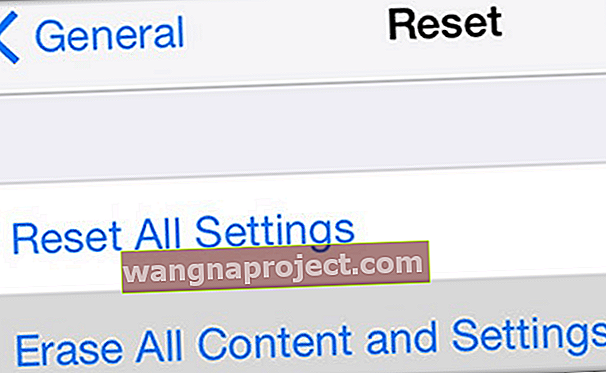
זכור שבעוד שתהליך זה מוחק את האפליקציות, המוסיקה שלך וכו ' אפל שומרת תיעוד של היסטוריית הרכישות שלך הן ב- iTunes והן ב- App Store, כך שקל להוריד אותה שוב.
אם תבחר באפשרות זו, אנא גבה תחילה. שוב, גבה לפני שאתה מוחק תוכן והגדרות.
למחוק
- נווט אל הגדרות> כללי> אפס
- בחר מחק את כל התוכן וההגדרות. הקש פעמיים על הלחצן כדי לאשר
- מחק את כל התוכן iPhone
- לאחר ההפעלה מחדש, עברו את תהליך ההתקנה
אין זמן? בדוק את הסרטון שלנו!

כששום דבר לא עובד
אם לאחר שביצעת שינויים בהגדרות, בכבלים ובהצעות אחרות ועדיין אתה נתקל בהתחממות יתר של האייפון, הגיע הזמן לבקר בחנות Apple המקומית שלך או להתקשר לתמיכה של Apple .
אפל מחליפה דגמי iPhone 7 ובוחרת דגמים אחרים (כמו 6S +) עם בעיות התחממות יתר עקבית.
טיפים לקוראים 
- השתמש בהגדרה בתצוגה ובהירות הנקראת "Nightshift". כאשר הוא מופעל להגדרה "החמה" המקסימלית ביותר, אפליקציות ואפילו משחקים מייצרים לפחות מחצית כמות החום!



